电脑ps怎么使用裁剪工具调整图片尺寸
ps是我们常用的图片处理工具之一,接下来小编就教大家怎样使用裁剪工具来调整图片的尺寸。
具体如下:
1. 首先我们需要打开电脑进入到桌面,然后找到我们安装的ps图标点击打开,虽然ps的版本有很多,但是使用的方法大都是一样。
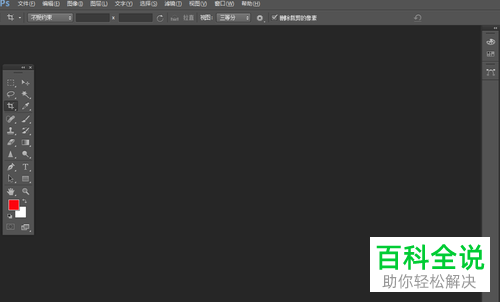
2.进入到ps界面之后,我们将想要进行裁剪的图片上传到ps中,上传完成之后,我们就可以点击左边工的裁剪工具图标。或者我们也可以直接按住键盘上的c键,快捷的打开裁剪工具。需要注意的是如果我们的输入法不是英文模式,就会导致左侧菜单工具栏中的图标不是按照字母排序。
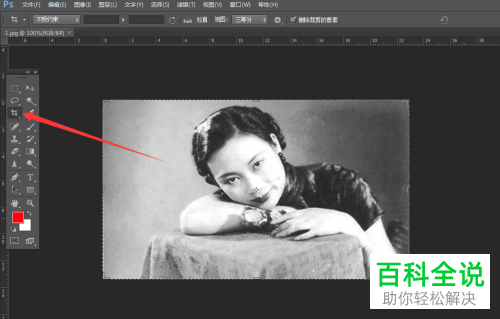
3. 我们点击选中裁剪工具图标之后,我们可以看到顶端菜单栏中出现了两个数据框,我们可以在这个数据框中进行输入数据,也就是我们图片的像素大小,如果我们想要把图片裁剪成400×400的正方形,只需要在两个输入栏中进行输入。
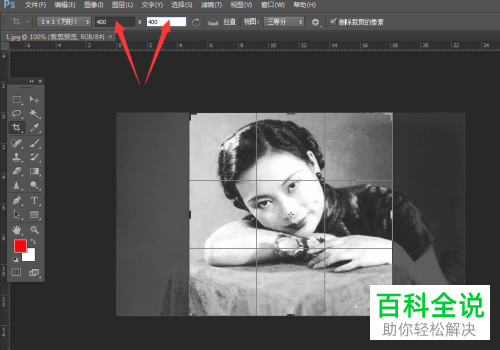
4输入完成之后,我们敲击键盘上的回车键运行命令。需要注意的是在我们敲击回车之前,我们还可以使用鼠标进行调整。
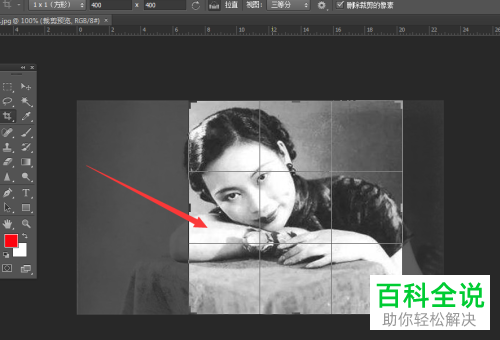
5. 然后我们敲击回车之后,就可以看到界面下方的图片已经变成了400×400的正方形。需要注意的是这个仅仅是图片的像素大小。并不是图片的尺寸,所以我们可以找到顶端的图像选项点击打开。然后在菜单中打开图像大小。
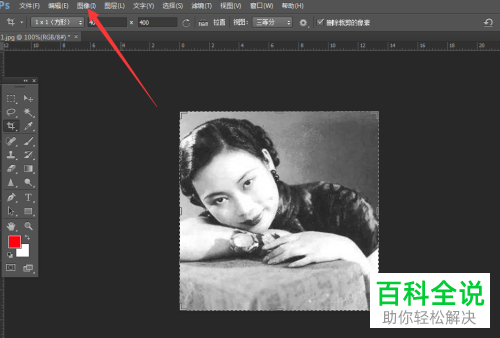
6. 接下来在窗口中会弹出图像大小的窗口,可以看到实际上图片的尺寸是380×380。接下来我们可以将图片的尺寸修改为400×400。
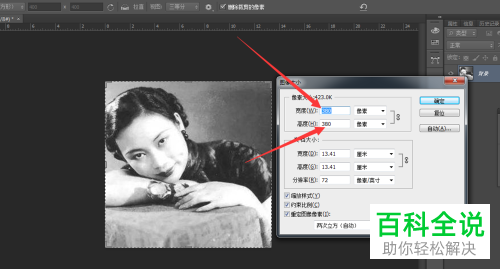
以上就是在ps中使用裁剪工具调整图片尺寸大小的方法。
赞 (0)

